Проблема с недостатком памяти - это что-то с чем сталкиваются практически все владельцы телефонов Huawei. С постоянным обновлением приложений, съемкой видео и фотографий, загрузкой музыки и файлов, память на устройстве может заполниться очень быстро. Когда это происходит, работа с телефоном замедляется, а некоторые функции могут быть недоступны. Но не отчаивайтесь, есть несколько простых решений, которые помогут освободить память на вашем телефоне Huawei.
1. Удаление ненужных приложений и файлов. Первым шагом к освобождению памяти на вашем телефоне Huawei будет удаление ненужных приложений и файлов. Пройдитесь по всем установленным приложениям и удалите те, которые вы больше не используете. Также обратите внимание на фото, видео, аудио и другие файлы, которые занимают много места, и удалите их, если они вам уже не нужны.
2. Очистка кэша и временных файлов. Вторым шагом будет очистка кэша и временных файлов на вашем телефоне Huawei. Кэш и временные файлы накапливаются со временем и могут занимать большое количество памяти. Для их удаления откройте настройки вашего телефона, найдите раздел "Память и хранилище", выберите "Внутренняя память" и нажмите на "Очистить кэш" или "Удалить временные файлы". Это позволит освободить некоторое количество памяти на вашем устройстве.
3. Использование облачного хранилища. Если удаление файлов и приложений не помогло освободить достаточно памяти, вы можете воспользоваться облачным хранилищем. Huawei предлагает бесплатное облачное хранилище в составе своего сервиса "Облако Huawei". Вы можете загрузить свои файлы на "Облако Huawei" и получить дополнительное место на своем устройстве. Это позволит вам сохранить все необходимые файлы, не занимая память на телефоне.
Как можно освободить память на телефоне Huawei?

Если вы столкнулись с недостатком памяти на вашем телефоне Huawei, вот несколько простых способов, чтобы освободить место и улучшить общую производительность устройства:
- Удалите ненужные приложения. Проверьте список приложений на вашем телефоне и удалите те, которые вы больше не используете или которые занимают много места.
- Очистите системный кэш. В настройках телефона Huawei вы можете найти опцию для очистки кэша приложений. Это поможет освободить память, так как кэш может занимать значительное количество места на вашем устройстве.
- Перенесите приложения на SD-карту. Если ваш телефон имеет слот для SD-карты, вы можете перенести некоторые приложения на карту, освободив тем самым место на внутренней памяти устройства.
- Удалите ненужные медиафайлы. Просмотрите свое фото- и видеохранилище и удалите ненужные или дубликаты файлы. Также вы можете регулярно переносить медиафайлы на компьютер или облачное хранилище, чтобы освободить место на телефоне.
- Очистите WhatsApp и другие мессенджеры. Мессенджеры, такие как WhatsApp, часто занимают много места на устройстве из-за сохранения фотографий, видео и сообщений. Очищайте их регулярно, чтобы освободить память.
Помните, что освобождение памяти на телефоне Huawei - это непрерывный процесс, который требует постоянного контроля и управления файлами и приложениями на вашем устройстве. Регулярно проводите чистку и оптимизацию, чтобы ваш телефон работал быстрее и эффективнее.
Очистка кэша приложений и системных файлов
Очистка кэша приложений позволяет удалить ненужные файлы, которые накапливаются в процессе использования приложений. Для этого необходимо перейти в настройки телефона, выбрать раздел "Память и хранилище", затем перейти в раздел "Кэш" и нажать на кнопку "Очистить кэш". После выполнения данных шагов, кэш всех установленных на телефоне приложений будет удален, что поможет освободить драгоценное пространство памяти.
Очистка кэша системных файлов также является эффективным способом освобождения памяти на устройстве Huawei. В этом случае, необходимо перейти в настройки телефона, выбрать раздел "Система", затем перейти в раздел "Хранилище" и нажать на кнопку "Очистить кэш системы". Выполнение этой операции поможет удалить временные файлы системы, которые также занимают место в памяти телефона.
Очищая кэш приложений и системных файлов на телефоне Huawei, можно значительно увеличить доступное пространство памяти и обеспечить более плавную и быструю работу устройства.
Удаление ненужных приложений
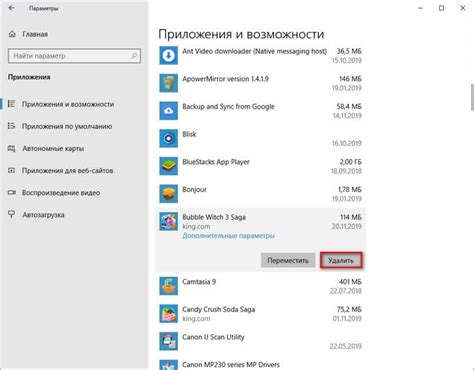
Для удаления приложений на телефоне Huawei следуйте этим простым шагам:
| Шаг 1: | Найдите на главном экране или в списке приложений иконку "Настройки" и нажмите на нее. |
| Шаг 2: | В меню настроек найдите раздел "Приложения и уведомления" и перейдите в него. |
| Шаг 3: | Выберите раздел "Управление приложениями", где вы увидите список всех установленных приложений на вашем устройстве. |
| Шаг 4: | Выберите ненужное приложение из списка и нажмите на него. |
| Шаг 5: | На странице приложения найдите и нажмите кнопку "Удалить". |
Повторяйте эти шаги для каждого ненужного приложения, которое вы хотите удалить. После удаления приложения освободится дополнительное пространство на вашем телефоне Huawei, которое можно использовать для других нужд.
Не забывайте регулярно проверять список установленных приложений и удалять те, которые вам больше не нужны, чтобы поддерживать оптимальную свободную память на вашем телефоне Huawei.
Перенос данных на внешнее хранилище
Для переноса данных на внешнее хранилище вам потребуется:
- Внешняя карта памяти: Если ваш телефон поддерживает расширение памяти с помощью карты памяти, вы можете приобрести карту памяти большей емкости и перенести некоторые файлы на нее. Откройте настройки телефона, найдите раздел "Хранилище" или "Память" и выберите опцию "Перенести на карту памяти".
- Облачное хранилище: Сервисы облачного хранения, такие как Google Drive, Dropbox или Huawei Cloud, позволяют загружать ваши файлы на удаленный сервер. Вы можете загрузить фотографии, видео и другие документы в облачное хранилище и освободить место на телефоне. Зайдите в настройки устройства, найдите раздел "Облако и учетная запись" и настройте соединение с выбранным облачным сервисом.
Важно помнить: Перед переносом данных на внешнее хранилище рекомендуется создать резервную копию всех важных файлов. Это поможет в случае потери данных или неисправности устройства.
Отключение синхронизации приложений
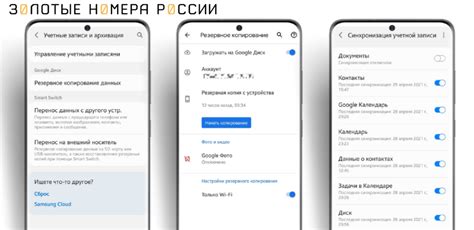
Если на вашем телефоне Huawei не хватает памяти, вы можете освободить ее путем отключения синхронизации приложений. Это позволит вам сохранить актуальную информацию на вашем устройстве, но не будет использовать память для хранения данных.
Чтобы отключить синхронизацию приложений, перейдите в настройки телефона Huawei и найдите раздел "Аккаунты и синхронизация". В этом разделе вы увидите список всех учетных записей, связанных с вашим телефоном. Нажмите на нужную учетную запись, чтобы открыть ее настройки.
После открытия настроек учетной записи вы увидите список приложений, которые синхронизируются с вашим телефоном. Отключите синхронизацию для приложений, которые вам не нужны, или для которых вы не хотите использовать память вашего телефона. Просто снимите флажок с соответствующего приложения.
Примечание: Отключение синхронизации приложений может привести к тому, что вы не будете получать обновления для этих приложений или не сможете синхронизировать данные с другими устройствами. Поэтому перед отключением синхронизации тщательно обдумайте, какие приложения вам действительно необходимы для работы.
Отключение синхронизации приложений на телефоне Huawei - простой и эффективный способ освободить память на вашем устройстве. Попробуйте его, и вы заметите, как увеличится доступное пространство на вашем телефоне.
Очистка галереи и вложения в мессенджерах
Что касается мессенджеров, таких как WhatsApp, Viber или Telegram, то они могут автоматически сохранять все присылаемые вам аудио, видео и изображения. Это тоже может привести к заполнению памяти вашего Huawei. Поэтому рекомендуется регулярно очищать вложения в мессенджерах, освобождая место на вашем телефоне.
Для начала очистки галереи на Huawei вы можете просмотреть все фотографии и видео в вашей галерее и удалить те, которые вам больше не нужны. Также вы можете воспользоваться функцией автоматической очистки, которую предлагает ваша галерея. В некоторых моделях телефонов Huawei есть функция "Выделенное хранилище", которая позволяет перемещать изображения и видео в завершенные или скрытые альбомы и освободить место на главной странице галереи. Это позволит намного быстрее удалить ненужные файлы.
Чтобы очистить вложения в мессенджерах на Huawei, вы можете просмотреть все чаты в приложении и удалить ненужные аудио, видео и фотографии. В большинстве мессенджеров есть функция автоматического удаления старых вложений, которую вы можете включить в настройках приложения. Также вы можете экспортировать важные файлы на внешнее хранилище или облако, чтобы освободить еще больше места на вашем телефоне.
Очистка галереи и вложений в мессенджерах на телефоне Huawei - простые действия, которые помогут освободить память устройства и сохранить его работоспособность.
Удаление ненужных файлов и папок
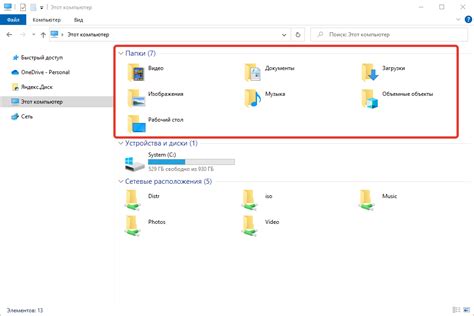
- Удалите ненужные фотографии и видео, которые занимают драгоценное место на вашем телефоне. Воспользуйтесь галереей или файловым менеджером, чтобы найти и удалить файлы, которые больше не нужны.
- Очистите кэш приложений. Кэш-файлы могут накапливаться со временем и занимать много места на вашем устройстве. Перейдите в "Настройки" -> "Управление приложениями" и выберите приложение, чтобы очистить его кэш.
- Удалите установленные приложения. Если у вас есть приложения, которыми вы больше не пользуетесь, удалите их, чтобы освободить память. Перейдите в "Настройки" -> "Управление приложениями" и выберите неиспользуемые приложения для удаления.
- Очистите загрузки. Проверьте свою папку "Загрузки" и удалите любые ненужные файлы, которые были загружены с интернета.
- Проверьте папку "Документы". Если вы скачиваете и сохраняете документы на своем телефоне, проверьте эту папку и удалите неактуальные файлы.
Следуя этим простым шагам, вы сможете освободить память на своем телефоне Huawei и улучшить его производительность. Помните, что регулярное удаление ненужных файлов и папок поможет поддерживать оптимальное функционирование вашего устройства.
Автоматическое удаление старых резервных копий
Если у вас на телефоне Huawei накопились множественные резервные копии, то они могут занимать значительное количество памяти. Для освобождения места и автоматического удаления старых резервных копий вы можете воспользоваться специальной функцией.
Шаг 1: Откройте настройки телефона и перейдите в раздел "Система".
Шаг 2: Выберите пункт "Резервное копирование и сброс" и перейдите в раздел "Автоматическое удаление старых резервных копий".
Шаг 3: Включите функцию автоматического удаления старых резервных копий, указав период, через который они должны быть удалены.
Шаг 4: Нажмите на кнопку "ОК", чтобы сохранить настройки.
Теперь ваш телефон Huawei будет автоматически удалять старые резервные копии, освобождая память и предотвращая излишнее заполнение устройства.




